WPS PPT禁止标点符号溢出边界的方法
时间:2024-01-22 13:18:01作者:极光下载站人气:86
wps是很多小伙伴都在使用的一款文档编辑软件,在这款软件中,我们可以使用各种工具对演示文稿进行编辑,提高演示文稿的编辑效率。有的小伙伴在使用Wps软件对表格文档进行编辑的过程中想要解决标点符号溢出边界的情况,这时我们只需要右键单击文本框,然后打开段落选项,接着在段落弹框中打开中文版式选项,最后在中文版式页面中取消勾选“允许标点溢出边界”选项,再点击确定选项即可。有的小伙伴可能不清楚具体的操作方法,接下来小编就来和大家分享一下WPS PPT禁止标点符号溢出边界的方法。
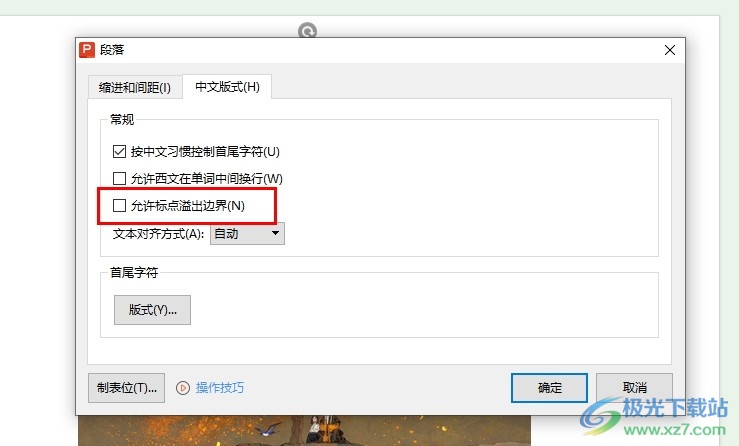
方法步骤
1、第一步,我们先点击打开WPS软件,然后在WPS页面中点击打开一个需要编辑的演示文稿
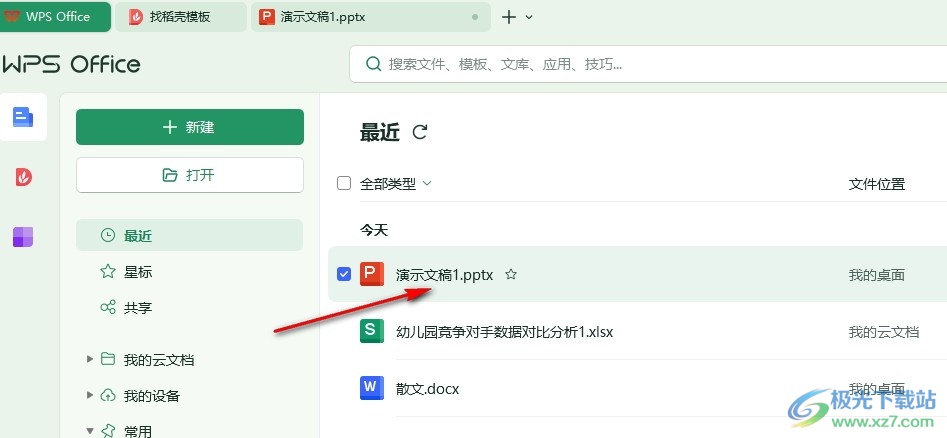
2、第二步,进入演示文稿页面之后,我们在该页面中右键单击一个表格文档,然后在菜单列表中打开段落选项
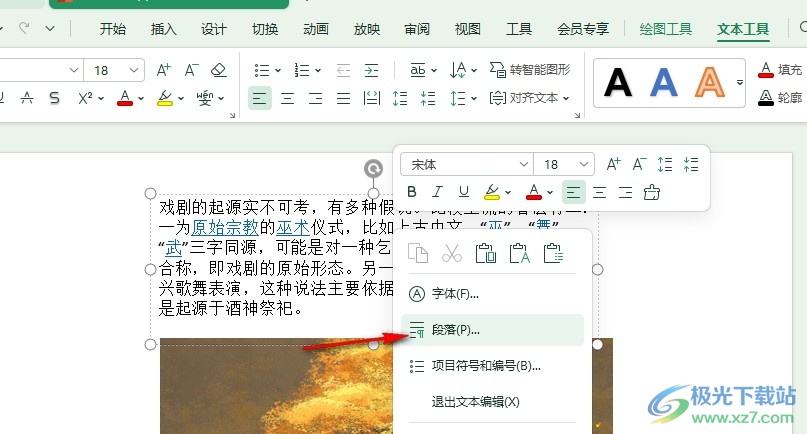
3、第三步,打开段落选项之后,我们在段落设置弹框中点击打开“中文版式”选项
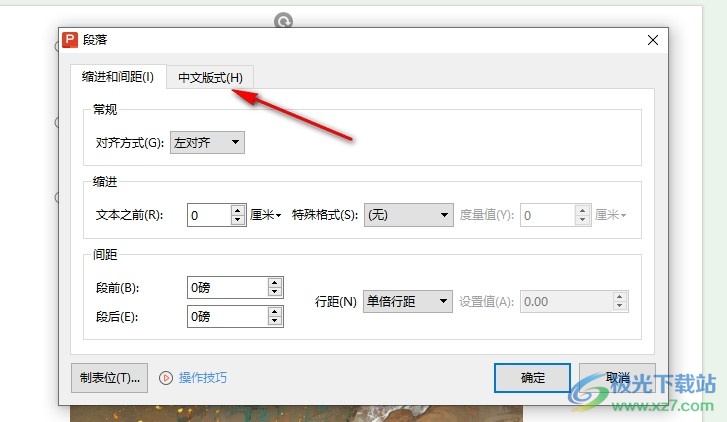
4、第四步,打开“中文版式”选项之后,我们在中文版式页面中找到“允许标点溢出边界”选项
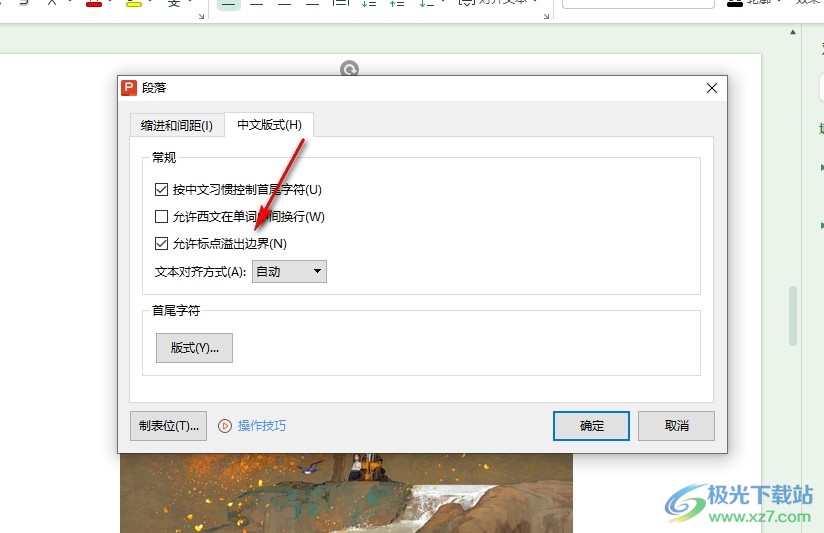
5、第五步,我们直接将“允许标点溢出边界”选项取消勾选,然后点击“确定”选项即可
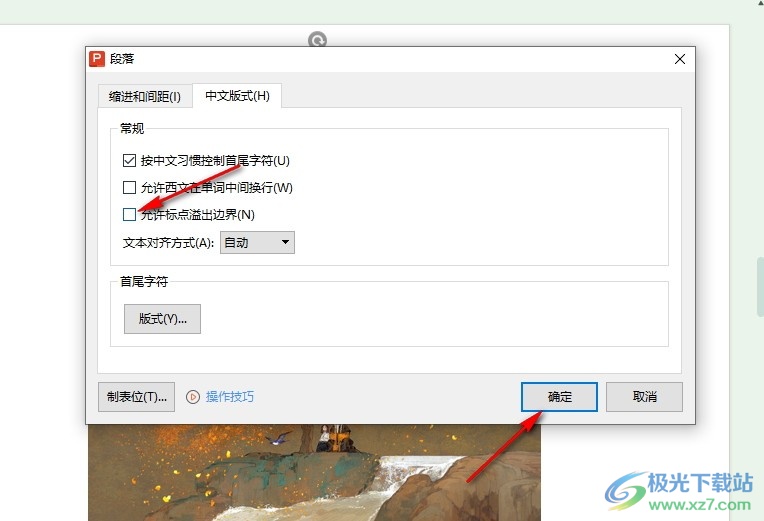
以上就是小编整理总结出的关于WPS PPT禁止标点符号溢出边界的方法,我们在WPS的演示文稿编辑页面中右键单击一个文本框,然后点击打开“段落”选项,接着在段落弹框中打开中文版式选项,最后取消勾选“允许标点溢出边界”选项即可,感兴趣的小伙伴快去试试吧。

大小:240.07 MB版本:v12.1.0.18608环境:WinAll, WinXP, Win7, Win10
- 进入下载
相关推荐
相关下载
热门阅览
- 1百度网盘分享密码暴力破解方法,怎么破解百度网盘加密链接
- 2keyshot6破解安装步骤-keyshot6破解安装教程
- 3apktool手机版使用教程-apktool使用方法
- 4mac版steam怎么设置中文 steam mac版设置中文教程
- 5抖音推荐怎么设置页面?抖音推荐界面重新设置教程
- 6电脑怎么开启VT 如何开启VT的详细教程!
- 7掌上英雄联盟怎么注销账号?掌上英雄联盟怎么退出登录
- 8rar文件怎么打开?如何打开rar格式文件
- 9掌上wegame怎么查别人战绩?掌上wegame怎么看别人英雄联盟战绩
- 10qq邮箱格式怎么写?qq邮箱格式是什么样的以及注册英文邮箱的方法
- 11怎么安装会声会影x7?会声会影x7安装教程
- 12Word文档中轻松实现两行对齐?word文档两行文字怎么对齐?
网友评论